本文教您win10打开添加删除程序的办法
随着win10系统的全面发布,不少小伙伴都陆续升级使用,同时还有一部分朋友会把深藏家中的电脑也拿出来升级,但是尴尬的是升级后电脑变卡了,特别是win10系统里安装有很多程序不用的占用所导致的,下面让小编具体给大家操作一下win10系统添加删除应用程序的方法。
win7系统将会在2020年的1月全面停止技术支持,对于很多小伙伴来说升级win10系统是最好的选择,但是win7升级win10后,对系统界面的认知可能要适应一段时间,常常会因为安装了许多流氓软件,苦恼不知道win10系统上不知道如何卸载,那么,今天给大家带来win10系统添加删除程序的方法。
win10添加删除程序方法如下图:
1、用鼠标右键点击开始菜单,就是电脑显示屏最左下角的那个图标,或者按下“win+x”组合键(推荐),点击“应用和功能”,即可打开应用和功能的面板界面,如图所示:
windows10_1118030214_1.jpg" title="win10" alt="win10">
win10图解详情-1
2、接着就会看到应用程序的列表,如果应用程序列表比较多,可以在搜索框中输入需要卸载程序的名称即可,如下图:
windows10_1118030215_2.jpg" title="添加程序" alt="添加程序" width="700" height="541" border="0" vspace="0" style="width: 700px; height: 541px;">
添加程序图解详情-2
Windows10_1118030215_3.jpg" title="卸载程序" alt="卸载程序" width="700" height="541" border="0" vspace="0" style="width: 700px; height: 541px;">
卸载程序图解详情-3
3、点击选择要卸载/删除的应用程序,然后点击“卸载”如下图:
Windows10_1118030216_4.jpg" title="卸载程序" alt="卸载程序" width="700" height="541" border="0" vspace="0" style="width: 700px; height: 541px;">
卸载程序图解详情-4
4、如果觉得win10应用列表不友好,可以点击--相关设置--程序和功能,即可进入熟悉的添加/删除程序界面,点击需要卸载的程序即可,如下图:
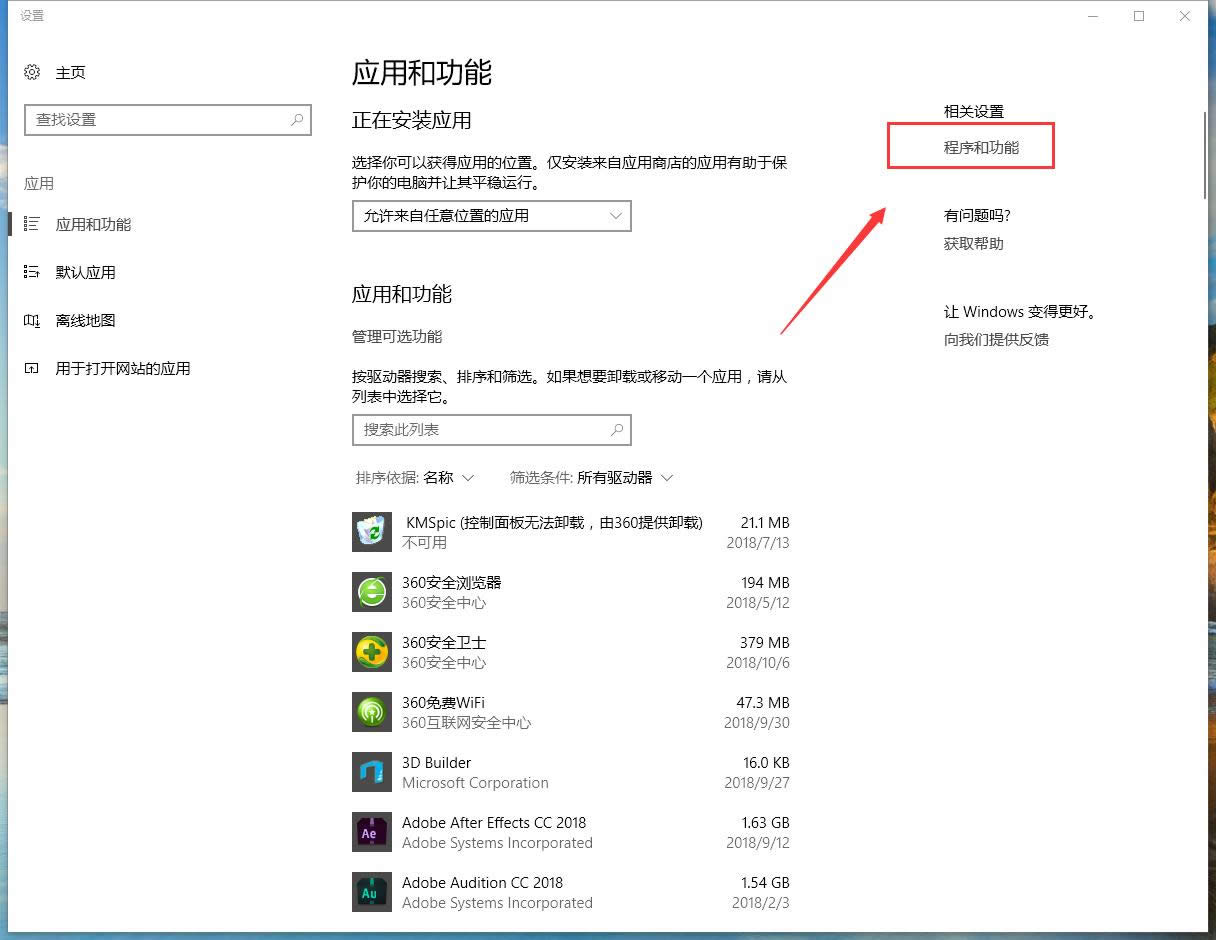
添加程序图解详情-5
以上就是今天给大家带来的win10打开添加删除程序的方法.
推荐系统
番茄花园 Windows 10 极速企业版 版本1903 2022年7月(32位) ISO镜像快速下载
语言:中文版系统大小:3.98GB系统类型:Win10新萝卜家园电脑城专用系统 Windows10 x86 企业版 版本1507 2022年7月(32位) ISO镜像高速下载
语言:中文版系统大小:3.98GB系统类型:Win10笔记本&台式机专用系统 Windows10 企业版 版本1903 2022年7月(32位) ISO镜像快速下载
语言:中文版系统大小:3.98GB系统类型:Win10笔记本&台式机专用系统 Windows10 企业版 版本1903 2022年7月(64位) 提供下载
语言:中文版系统大小:3.98GB系统类型:Win10雨林木风 Windows10 x64 企业装机版 版本1903 2022年7月(64位) ISO镜像高速下载
语言:中文版系统大小:3.98GB系统类型:Win10深度技术 Windows 10 x64 企业版 电脑城装机版 版本1903 2022年7月(64位) 高速下载
语言:中文版系统大小:3.98GB系统类型:Win10电脑公司 装机专用系统Windows10 x64 企业版2022年7月(64位) ISO镜像高速下载
语言:中文版系统大小:3.98GB系统类型:Win10新雨林木风 Windows10 x86 企业装机版2022年7月(32位) ISO镜像高速下载
语言:中文版系统大小:3.15GB系统类型:Win10
热门系统
- 1华硕笔记本&台式机专用系统 GhostWin7 32位正式旗舰版2018年8月(32位)ISO镜像下载
- 2雨林木风 Ghost Win7 SP1 装机版 2020年4月(32位) 提供下载
- 3深度技术 Windows 10 x86 企业版 电脑城装机版2018年10月(32位) ISO镜像免费下载
- 4电脑公司 装机专用系统Windows10 x86喜迎国庆 企业版2020年10月(32位) ISO镜像快速下载
- 5深度技术 Windows 10 x86 企业版 六一节 电脑城装机版 版本1903 2022年6月(32位) ISO镜像免费下载
- 6深度技术 Windows 10 x64 企业版 电脑城装机版2021年1月(64位) 高速下载
- 7新萝卜家园电脑城专用系统 Windows10 x64 企业版2019年10月(64位) ISO镜像免费下载
- 8新萝卜家园 GhostWin7 SP1 最新电脑城极速装机版2018年8月(32位)ISO镜像下载
- 9电脑公司Ghost Win8.1 x32 精选纯净版2022年5月(免激活) ISO镜像高速下载
- 10新萝卜家园Ghost Win8.1 X32 最新纯净版2018年05(自动激活) ISO镜像免费下载
热门文章
常用系统
- 1新萝卜家园Ghost Win8.1 X64位 纯净版2020年6月(自动激活) ISO镜像高费下载
- 2番茄花园GhostWin7 SP1电脑城新春特别 极速装机版2022年2月(32位) 最新高速下载
- 3新萝卜家园电脑城专用系统 Windows10 x64 企业版2018年10月(64位) ISO镜像免费下载
- 4笔记本系统Ghost Win8.1 (X64) 元旦特别 全新纯净版2022年1月(永久激活) 提供下载
- 5新萝卜家园 GhostWin7 SP1 电脑城极速稳定版2022年1月(32位) ISO镜像高速下载
- 6深度技术Ghost Win7 Sp1 电脑城万能装机版2019年12月(32位) ISO高速下载
- 7新萝卜家园 Ghost XP SP3系统 电脑城极速纯净版 2021年2月 ISO镜像高速下载
- 8电脑公司Ghost Win8.1 x32 中秋特别 精选纯净版2021年9月(免激活) ISO镜像高速下载
- 9番茄花园Ghost Win8.1 x64 办公纯净版2021年11月(激活版) ISO镜像高速下载
- 10电脑公司 装机专用系统Windows10 x86企业版2020年7月(32位) ISO镜像快速下载























